电脑系统怎么从硬盘启动-电脑如何从硬盘启动
1.u盘装系统后电脑无法从硬盘启动是什么原因?
2.电脑重装系统后重启后怎么设置硬盘启动
3.电脑怎么设置从硬盘启动
u盘装系统后电脑无法从硬盘启动是什么原因?
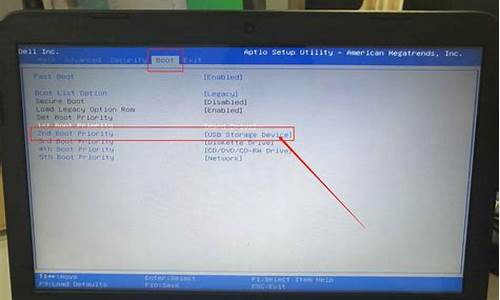
一般情况下,U盘装系统后,都会默认从硬盘启动的,如果不能从硬盘启动,分析有这几种原因:\x0d\1、活动分区没有被激活,可以进PE,用分区工具(diskgenius)激活主分区。\x0d\2、进入bios设置硬盘启动,目前笔记本都不同的,可以按照自己的笔记本设置,为第一启动选项,禁用其他启动方式。\x0d\3、丢失了系统启动引导文件。
电脑重装系统后重启后怎么设置硬盘启动
电脑重装系统后重启后设置硬盘启动方法如下:
1、把电脑打开机,按住DEL键进入到BIOS界面,如下图所示。
2、进入BIOS界面后,找到并点击选择SystemSummary后按enter键确认。
3、然后找到Satadrive0/1/2查看自己加装的固态硬盘是否已经被电脑识别。
4、识别加装的固态硬盘后,按ESC键返回到主界面,使用左右箭头选择startup启动设置,使用上下箭头选择PrimaryBootSequence,点击回车键进入。
5、选择固态硬盘(SSD),按“+”号键调节到第一的位置,如下图所示。
6、调整到第一位置后,按F10键保存设置后退出,此时会弹出一个窗口,选择YES。
7、电脑此时重新启动,启动时不停地按F12键,弹出对话框:此时能看到加装的intelSSD已经为第一启动项了,按enter键即可。
扩展资料:
硬盘启动的优点
1、低容量的基于闪存的固态硬盘在工作状态下能耗和发热量较低,但高端或大容量产品能耗会较高。
2、内部不存在任何机械活动部件,不会发生机械故障,也不怕碰撞、冲击、振动。这样即使在高速移动甚至伴随翻转倾斜的情况下也不会影响到正常使用,而且在笔记本电脑发生意外掉落或与硬物碰撞时能够将数据丢失的可能性降到最小。
3、工作温度范围更大。典型的硬盘驱动器只能在5到55摄氏度范围内工作。而大多数固态硬盘可在-10~70摄氏度工作,一些工业级的固态硬盘还可在-40~85摄氏度,甚至更大的温度范围下工作。
4、低容量的固态硬盘比同容量硬盘体积小、重量轻。但这一优势随容量增大而逐渐减弱。直至256GB,固态硬盘仍比相同容量的普通硬盘轻。
电脑怎么设置从硬盘启动
怎么进bios设置硬盘启动?很多使用u盘装系统或者装了两个硬盘的用户都曾遇到一个问题,那就是系统无法正常启动,而出现这个原因的解决方法则需要进bios设置硬盘启动顺序,下面我们一起来看看各品牌电脑在BIOS里设置硬盘启动的详细操作教程,想学的跟着来瞧瞧吧。
操作之前须知:
1、由于每台电脑进bios启动按键不同,一般有del、F1、F2、Esc、enter、F8、F9等,大家根据自己电脑的启动按键来进行。
2、当电脑开机启动的时候,我们需要不同的按Del、F1、F2等进入bios设置界面,大家根据需要设置吧。
BIOS类型一:CMOS Setup Utility
1、电脑开机启动按Del进入bios界面,然后按上下方向键移到Advanced Setup,直接选择回车键进入。
2、按上下方向键移到1st Boot Device选择,然后按确定键之后会出现Options小对话框,我们根据里面显示的启动项来设置,一般WDC WD5000AAKX是硬盘的代表,我们直接选择并按回车键,最后按F10将其保存起来即可。
BIOS类型二:AwardBIOS
1、电脑开机启动之后按Del进入这个界面,选择Advanced BIOS Features选项,回车;
2、选择Hard Disk Boot Priority,直接按回车键进入设置;
3、通过界面显示,硬盘选项是WDC WD1600AAJS,通过按Page UP或+号移动到第1的位置,同时按住Shift和=两个键就是+,最后按F10回车保存。
BIOS类型三:Lenovo BIOS Setup Utility
1、启动联想电脑时,按F1、F2或Fn+F1、Fn+F2等按键进入BIOS(联想笔记本系列比较多,所以进入bios的启动快捷键也不一样,大家自己要了解清楚了),按→方向键移动到Startup界面,选择Primary Boot Sequence回车;
2、选择硬盘项,一般是HDD0、HDD1、HDD2这种标识,如果两个硬盘就会出现多个选项,比如这边,选择带有SSD的固态硬盘项,然后通过+号移动到第1;
3、最后按F10回车,弹出这个对话框,继续按回车保存重启即可。
BIOS类型四:BIOS Setup Utility
1、以联想机型为例,启动时按Del或F1进入BIOS,切换到Boot界面,选择1st Boot Device回车,弹出Options对话框,选择Hard Drive回车;
2、接着选择Hard Disk Drives回车进入设置,选择1st Drive回车,选择SATA硬盘项,表示将硬盘设置为第一启动项,按esc返回,最后按F10回车保存。
BIOS类型五:Aption Setup Utility
1、以华硕笔记本为例,大家可以直接启动电脑时按F2进入BIOS;
2、切换到Boot界面,选择Boot Option #1回车,选择P0:ST***这一项回车;
3、如果有两个硬盘,没有找到所需硬盘项,可以进Hard Drive BBS Priorities设置,再返回第二步,最后按F10回车保存。
BIOS类型六:UEFI图形界面
1、以技嘉主板为例,启动电脑时按del进入BIOS设置;
2、UEFI图形可视化界面,可以用鼠标设置,也可以选择操作语言,根据自己电脑的界面来选择,以下图为例,点击BIOS Features,然后选择Boot Option #1回车,弹出小对话框,选择硬盘项,比如P4:WDC WD5000,回车,最后按F10回车保存。
如此,快启动小编分享的电脑BIOS设置硬盘启动顺序的方法就到这里,一般来说电脑品牌不同,启动快捷键以及bios选项都有差异,大家可以跟着以上方法进行设置,而台式机和笔记本bios设置却相差不多,不懂的设置的小伙伴可关注快启动头条号询问小编哦。
声明:本站所有文章资源内容,如无特殊说明或标注,均为采集网络资源。如若本站内容侵犯了原著者的合法权益,可联系本站删除。












